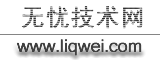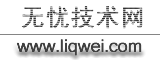能不能按照我们所想要的样式来打印网页呢?当然可以。一切就在“页面设置”中。
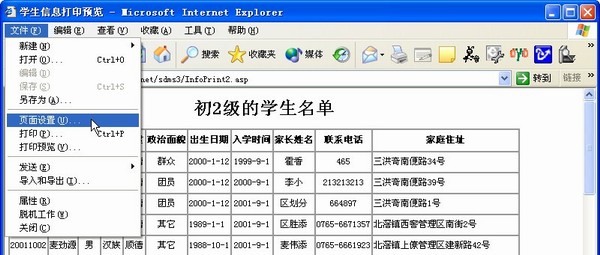
弹出如下图所示的“页面设置”对话框,所有的秘密都在这里!
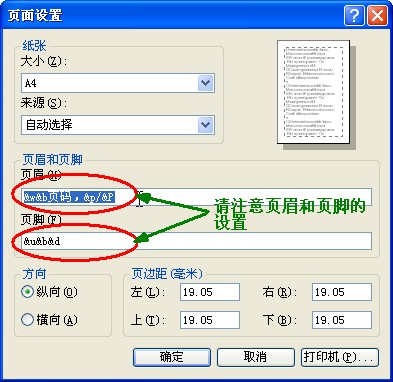
原来,IE自动给我们在页眉和页脚处加上了这些不必要的打印信息。如果我们不想要任何页眉和页脚的话,直接删除它们就行了。:-)大部分时候我 们都是这样做的。但如果你想自定义页眉和页脚的时候,该怎么做呢?上面的那些“&w&b&p”等等究竟表示什么意思呀?给你个表格就知道了。
| 符号 |
含义 |
| &w |
网页标题 |
| &u |
网页地址 (URL) |
| &d |
短日期格式(由“控制面板”中的“区域设置”指定) |
| &D |
长日期格式(由“控制面板”中的“区域设置”指定) |
| &t |
由“控制面板”中的“区域设置”指定的时间格式 |
| &T |
24 小时时间格式 |
| &p |
当前页码 |
| &P |
总页数 |
| &b |
文本右对齐(请把要右对齐的文字放在“&b”之后) |
| &b&b |
文字居中(请把要居中的文字放在“&b”和“&b” 之间) |
| && |
单个 & 号 (&) |
注:1、这些符号可以与文字组合使用,如本教程中的“页码,&p/&P”。
2、页眉和页脚默认是左对齐的,所以IE只提供了右对齐和居中的设置符号。
3、推荐给大家一种设置方法:页眉为空,页脚设为“&b第 &p 页 / 共 &P 页&b”,打印效果为在页脚居中显示“第 1 页 / 共 4 页”的效果。
知道了上面的知识,你就可以打印了。但有时你会发现,网页中的一些图像在打印时不见了。Why?为什么会这样?别着急,IE的默认设置是不打印网页的背景颜色和图像的。您只需进入IE的Internet选项将它选中(打上勾)就行了。具体操作方法是:点IE的主菜单中的“工具”——“Internet选项”——再在弹出的对话框中占击“高级”选项卡,找到“打印背景颜色和图像”一项。如下图所示:
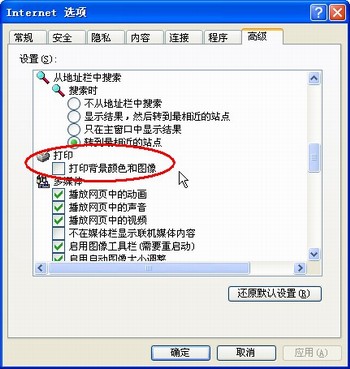
然后将上图中红色圈住的选项打上勾,再点“确定”就OK了。
至此,我们就完成了对IE的打印设置。接下来,只要我们没有关闭IE,我们就可以一直使用上述设置(最后一项“打印背景颜色和图像”的更改始终有效)进行打印。打印前一般先进行打印预览,效果满意后再开始打印。 |